הכר את שלט הרחפן dji mavic
- הארגון הישראלי לרב להב

- 17 בפבר׳ 2018
- זמן קריאה 2 דקות
במאמר זה נעבוד על מספר דברים:
*היכרות עם השלט רחוק של הרחפן.
*נלמד כיצד להשתמש בכפתורי
הc1/c2/5D.
*שימוש נכון בשלט רחוק של הרחפן.
*הטענת השלט.
*חיבור מחדש של הרחפן לשלט.

סקירת השלט

*הערה:בזמן חיבור כבל USB לשלט,חיבור הMICRO USB לא יעבוד וכך גם ההפך.


כפתורי ה C1/C2/5D
מה הם כפתורי הC1,C2,5D ?
כפתורי הc1/c2/5D הם לחצנים שהשימוש העיקרי שלהם הוא קיצורי דרך.
לדוגמא:פתיחה מהירה של תפריט המצלמה,כיבוי תאורת הלדים שיש בפרונט הרחפן ,הורדה מהירה של המצלמה כלפי מטה ועוד.
כיצד ניתן "לתכנת" את כפתורי הC1/C2/5D ?
בשביל להתחיל להשתמש בכפתורי הC1/C2/5d נצטרך להדליק את השלט ולאחר מכן את הרחפן.
אחרי שהדלקנו את השלט ואת הרחפן נחבר מכשיר סלולרי לשלט דרך כניסת הmicro usb או דרך כניסת הUSB .
לאחר מכן נכנס לאפליקצית "dji go 4 " ,נקיש על "go fly" ונוודא שהאפליקציה פועלת כרגיל ושרואים תמונה מהרחפן.
לאחר שביצענו את הפעולות הללו ולאחר שראינו שהאפליקציה פועלת ושרואים תמונה מהרחפן,נקיש על ה3 נקודות המופיעות למעלה מצד ימין . מיד לאחר מכן יקפוץ חלון הגדררות עם מספר אייקונים .
נקיש על אייקון השלט ונרד עד למטה עד שתופיע לנו האפשרות להגדיר את כפתורי הc1,c2 וכפתור ה5D.
(ניתן להגדיר כל לרחפן שרוצים מרשימת האפשרויות לפי הצורך האישי).

שימוש נכון בשלט
*הדלקה וכיבוי של השלט:
בשביל להדליק את השלט נבצע לחיצה
קצרה על כפתור ההפעלה מיד לאחר מכן לחיצה ארוכה .

*כיצד לכוון את האנטנות של השלט?
קודם כל חשוב לזכור שהאנטנות בשלט משרדות
מבטן האנטנה ולא מקצוות האנטנות.

בנוסף,תמיד נרצה שהרחפן יהיה בקו ישר
עם האנטנות של השלט.
חשוב לזכור – כל דבר שיעמוד ליד האנטנות
עלול לגרום להפרעות. לדוגמא-עצים,בני אדם,
בניינים ועוד.
עוד המלצה-מומלץ מאוד שבזמן
הטסה 2 האנטנות שבשלט יהיו
מקבילות אחת לשניה.
טעינת השלט
את השלט מומלץ להטעין במטען המגיע יחד עם הרחפן.
בגוף המטען קיימים 2 כניסות לחיבור USB.
יש לחבר לאחד מהכניסות את כבל הmicro usb-USB אשר קיבלנו עם הרחפן ולחבר אל כניסת הmicro USB אשר ממוקמת בצד שמאל של השלט.

כיצד ניתן לחבר מחדש את השלט לרחפן ?
2 דרכים לבצע לינק מחדש של הרחפן לשלט.
דבר ראשון נרצה לוודא שהרחפן נמצא על מצב "Rc".

נפתח את המכסה הקטן שנמצא בצד ימין של הרחפן ונוודא שהכפתור נמצא על מצב RC ולא על מצב WIFI.
RC-שליטה באמצעות השלט רחוק של הרחפן.
Wifi-שליטה ברחפן באמצעות האפליקציה.
לאחר שבדקנו שהרחפן נמצא על מצב RC נתחיל בתהליך חיבור הרחפן לשלט.
דבר ראשון הדליקו את השלט ואת הרחפן.
לאחר שהדלקנו את הרחפן ואת השלט נחבר את המכשיר הסלולרי
אל השלט ונכנס לאפליקציית DJI GO4 ,נקיש על ה3 נקודות
למעלה מצד ימין של האפליקציה ונקיש על האייקון של השלט.
לאחר מכן נרד עד למטה ונקיש על linking remote controller"" ואז על OK
אחרי שביצענו את הפעולות הבאות ניגש לרחפן,נפתח שוב את המכסה הנמצא בצד ימינו של הרחפן ונוכל להבחין בכפתור קטן הנמצא מאחורי כפתור הrc/wifi.
יש להביא חפץ דק וללחוץ על הכפתור למשך 3 שניות ולהמתין עד שפעולת החיבור תתבצע בין הרחפן לשלט.

חיבור הרחפן לשלט
דרך נוספת:
לפני שנתחיל את תהליך הלינק בין הרחפן לשלט , יש לוודא שהרחפן נמצא על מצב RC כמו שהסברנו במדריך הקודם.
דבר ראשון-יש להדליק את השלט ואת הרחפן.
אחרי שהדלקנו את הרחפן ואת השלט ,ניקח את השלט ונלחץ
על כפתור הC1,C2 וכפתור צילום הווידאו לעד שנשמע
את השלט מצפצף (D-DD) מיד כשנשמע את השלט מצפצף נקיש על כפתור
צילום הסטילס(תמונות) ומיד לאחר מכן השלט יכנס
למצב בינד ויחפש את הרחפן לצורך התחברות.
אחרי שביצענו את הפעולות בשלט נפתח ברחפן את המכסה
הנמצא בצד ימין ונקיש על הכפתור השחור הקטן בעזרת
חפץ דק למשך 3 שניות ונמתין עד שפעולת החיבור תתבצע.

כל הזכויות שמורות לארגון הישראלי לרב להב